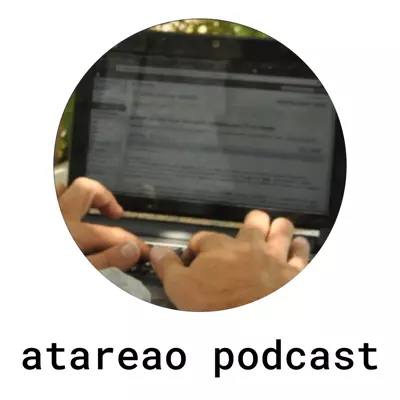Disfruta conmigo de Linux y del Open Source. Aquí encontrarás como sacarle el máximo partido a tu entorno de escritorio Linux, hasta como montar un servidor web, un WordPress, un proxy inverso, una base de datos o cualquier otro servicio que puedas imaginar. Y todo ello, lo puedes montar en una Raspberry Pi, en un VPS, en tu propio ordenador o en cualquier servidor. Vamos, cualquier cosa que quieras hacer con Linux, seguro, seguro, que la encontrarás aquí.
Similar Podcasts

Thinking Elixir Podcast
The Thinking Elixir podcast is a weekly show where we talk about the Elixir programming language and the community around it. We cover news and interview guests to learn more about projects and developments in the community.
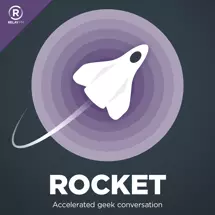
Rocket
Countdown to excitement! Every week Christina Warren, Brianna Wu and Simone de Rochefort have accelerated geek conversation. Tech, comics, movies, games and books, no galaxy is off limits! Hosted by Christina Warren, Brianna Wu, and Simone De Rochefort.
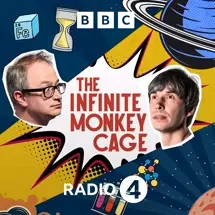
The Infinite Monkey Cage
Brian Cox and Robin Ince host a witty, irreverent look at the world through scientists' eyes.
ATA 186 Ubuntu, Chromium y snap
Durante estas últimas semanas y tras la liberación de Ubuntu 20.04 Focal Fossa, son muchas las noticias que se han ido sucediendo en distintos medios relacionados con el mundo del software libre. Entre estas noticias cabe destacar el revuelo que se ha organizado, tras la decisión de Linux Mint de no incorporar la paquetería snap en su distribución. Esto viene a colación del hecho de que desde la versión 19.10, Chromium solo se ofrece en Ubuntu como paquete snap, no como paquete deb. Es mas, cuando lo instalas utilizando apt-get terminas por instalar el paquete snap. Esto se ha vendido como una operación oculta, algo prácticamente cospiranoico. Nada mas lejos de la realidad esto de Chromium y snap, ya viene de largo, algo que ya se anunció en mayo de 2018, como te comentaré mas adelante en el propio podcast. Ubuntu, Chromium y snap En que ando metido Como todos los jueves quiero contarte en que ando metido para que sepas que encontrarás los próximos días y semanas aquí. Artículos En lo referente a artículos esta semana he publicado o publicaré, como digo siempre, dos artículos. El primero de ellos, muy relacionado con la temática de hoy, y es como instalar Chromium en Ubuntu desde deb. Y es que snap no es para todos, o al menos, desde mi punto de vista, no está suficientemente maduro. Pero, esto es una opinión personal. Por otro lado continuo con el tutorial de ansible. En este caso, por fin, entro en la ejecución de cosas. Empezamos a hacer pequeñas pero muy interesantes operaciones. Desde un simple ping, hasta hacer un git pull en una máquina remota, pasando por copiar archivos a otro servidor, y mucho mas. Este solo es el principio de lo que verás después de todo lo que se puede hacer con Ansible. Y es que esto no solo es una de las grandes maravillas de Ansible, sino que también tiene la ventaja de que te permite realizar control de versiones de tus operaciones mas habituales. Porque, al fin y al cabo, todo está escrito, y lo que está escrito es susceptible de ser versionado. Aplicaciones Respecto del tema de las aplicaciones, indicarte que estoy muy lanzado con esto. Al fin y al cabo, estoy aprovechando las sinergias que ofrece desarrollar diferentes aplicaciones en tan poco espacio de tiempo o incluso de forma simultánea. Lo que haces para una aplicación te sirve para otra, o te da una idea, para mejorar aquella aplicación que hiciste hace un tiempo. En particular durante estos días he estado trabajando en la aplicación que comenté en el podcast del pasado lunes sobre Python y fondos de pantalla. Me refiero a daily wallpaper. Una aplicación que te permite cambiar el fondo de pantalla de forma automática y sin tener que mover un dedo. Por otro lado, sigo trabajando de forma activa en lplayer. Como dije, en algún podcast anterior, estoy muy metido en mejorar el aspecto estético de la misma, con la idea de que sea todavía mas minimalista y funcional. ... Más información en las notas del podcast sobre Ubuntu, Chromium y snap
ATA 185 Python y fondos de pantalla
Después de más de 180 episodios ya era hora que le dedicara uno a mi amado Python. Lo cierto es que este tampoco va a ser un episodio del podcast, dedicado en exclusivo a Python, pero si será un punto de partida para futuras ocasiones en las que si que pueda dedicar un episodio completo a Python. Seguramente te estarás preguntando a que viene este título tan rocambolesco. La cuestión es que durante las últimas semanas he estado trabajando en actualizar y modificar la aplicación National Geographic Wallpaper, sobre la que te comentaré mas adelante en el episodio, y en este sentido, quiero plantearte una propuesta relacionada con Python. Python y fondos de pantalla Sobre los fondos de pantalla Hace unas semanas, en el proyecto antes conocido como National Geographic Wallpaper, que puedes encontrar en GitHub, y que ahora he rebautizado como Daily Wallpaper, un contribuidor comentó un problema que desencadenó en que me liara a actualilzar y modificar la aplicación, hasta el punto de cambiarle el nombre. Si no conoces, la hasta ahora conocida como National Geographic Wallpaper, ahora Daily Wallpaper, indicarte que es una sencilla aplicación que todos los días pretende traerte nuevos fondos de pantalla a tu escritorio. Un poco de historia Allá por el 2017 descubrí un concepto muy interesante conocido como Foto del día. Yo hasta aquel momento no tenía ni idea de que iba eso. Se trata de que existen algunos servicios que todos los días publican una nueva foto o que simplemente bautizan una foto como la foto del día. Uno de estos servicios es National Geographic, y de ahí el anterior nombre de la aplicación. Este servicio todos los días te muestra una espectacular, o al menos sugerente, fotografía. Esto, en su momento, dio pie al nacimiento de la aplicación. Esto unido con el hecho de que a mi no me gusta dedicar tiempo a personalizar el escritorio. No me gusta invertir ni un segundo en cambiar el fondo de pantalla o personalizar los iconos. En general, no me gusta invertir tiempo en estas cosas. Sin embargo la idea me pareció una idea excelente, porque, sinceramente los fondos de pantalla son realmente excepcionales. Al poco tiempo, otros servicios se fueron uniendo a National Geographic. Otros servicios que también ofrecían esto de la foto del día. Servicios como puede ser Bing. Así, modifiqué la aplicación para incorporar estos otros servicios. Fue, justo en ese momento, cuando el nombre de la aplicación perdió todo su sentido. Sin embargo, a pesar de eso, no ha sido hasta recientemente cuando me he decidido a cambiar el nombre de la aplicación. Fue precisamente la issue que abrió un contribuidor de la aplicación la que desencadenó el cambio. Pero, ¿Que hace la aplicación? Daily Wallpaper es una sencilla aplicación que lo único que hace es cambiar tu fondo de pantalla con la foto del día del servicio que selecciones. La ventaja de esta aplicación es que tiene un reducido consumo de recursos. No es que sea reducido, es que es inexistente, porque utiliza cron. Si no conoces cron, te recomiendo leas este interesante artículo sobre programación de tareas con cron. ... Mas información en las notas del podcast sobre Python y fondos de pantalla.
ATA 184 Descargar y escuchar podcast en Ubuntu
En el episodio 121 te hablé sobre lplayer, un reproductor de música sencillo y minimalista, que pretendía cubrir una necesidad propia. ¿Que necesidad propia? La de escuchar música sin mas. Se trata de un reproductor cuyo único objetivo es ese, escuchar música. No tiene opción para gestionar toda tu biblioteca musical, ni para descargar las carátulas de una aplicación, ni todo este tipo de cosas, que yo raramente utilizo. Simplemente quiero arrastrar una pista de audio sobre lplayer y comenzar a escuchar. Actualmente he vuelto a trabajar en este reproductor de música. He vuelto a trabajar en lplayer, gracias inicialmente a algún que otro oyente del podcast, que me han proporcionado, ideas para mejorar estéticamente la aplicación, y también para corregir algunos fallos y errores de funcionamiento. Pero no solo esto, sino que también quería dotar a esta aplicación de alguna funcionalidad adicional. Alguna funcionalidad adicional como puede ser la reproducción de podcast. Esto no quiere decir, que esto ya esté implementado en esta aplicación, o que actualmente esté trabajando en esta nueva funcionalidad, sino que mas bien, tiene relación con lo que te voy a contar en el episodio del podcast de hoy en el que te voy a hablar sobre otra alternativa para descargar y escuchar podcast en Ubuntu. Descargar y escuchar podcast en Ubuntu En que ando metido Como todos los jueves quiero contarte en que ando metido, para que sepas que encontrarás las próximas semanas aquí. Artículos Respecto al tema de los artículos esta semana he publicado dos artículos. El primero referente a como convertir audio y vídeo a formato ogg de forma masiva. Se trata de un complemento para los gestores de archivos de Ubuntu, Cinnamon y MATE, es decir, para Nautilus, Nemo y Caja, que te permitirá convertir vídeos y audio, en distintos formatos al formato ogg. Este formato se caracteriza por ser un formato abierto y que tiene, en general, una mejor calidad de sonido que el formato mp3. Por otro lado, puedes continuar con el tutorial de Ansible. Si no conoces Ansible, esta es una magnífica oportunidad para comenzar con ello. Una herramienta que te va a permitir automatizar todas tus tareas de gestión, tanto para un servidor como para cientos de ellas. Desde una sencilla Raspberry Pi, a toda un enjambre de servidores. Después de contarte como instalar Ansible, y sobre el formato JSON, en este nuevo capítulo del tutorial entro directo sobre los inventarios en Ansible. ¿Que es esto de un inventario de Ansible? Se trata de gestionar todas tus máquinas de forma sencilla pero eficiente. Agruparlas de forma que sea mas sencillo trabajar sobre ellas. ... Más información en las notas del podcast sobre descargar y escuchar podcast en Ubuntu
ATA 183 Mas allá de KDE Plasma y GNOME Shell
Existe un mundo más allá de KDE Plasma, GNOME Shell, MATE, Cinnamon, XFCE, etc. Realmente, sería mucho mejor decir, que existe, entornos de escritorio más allá de los que acabo de nombrar. Muchas de las discusiones, amigables y no tanto, en torno a los entornos de escritorio existente, se centran en los entornos de escritorio tradicionales. Sin embargo, como digo, existen otros entornos de escritorio, otros entornos de escritorio o mas bien gestores de ventanas, que te permiten configurar hasta el más mínimo detalle, para que seas tu mismo el que termine por configurar ese entorno de escritorio personalizado, con las piezas que exactamente tu quieres o que tu necesites. Me refiero a los gestores de ventana tipo enlosado o embaldosado, es decir a los tiling window manager. Así, en el episodio del podcast de hoy, te voy a hablar sobre ese otro mundo que hay mas allá de KDE Plasma, GNOME Shell, MATE, Cinnamon y tantos otros. Un mundo lleno de posibilidades, y que te va a permitir ver tu entorno de escritorio actual, de una forma distinta, y porque no, probarlo incluso. Mas allá de KDE Plasma o GNOME Shell. Tiling Window Manager Entorno de escritorio frente a gestores de ventana Primero comentarte porque distingo entre entorno de escritorio y gestor de ventanas. Básicamente la diferencia entre uno y otro, es que mientras el primero viene con todo lo que necesitas, que ahora te comentaré, el segundo solo se encarga de gestionar las ventanas. Y ¿que es lo que viene en un entorno de escritorio?. Un entorno de escritorio, además de gestionar las ventanas también se encarga de otras actividades adicionales, como puede ser la gestión de notificaciones, el menú de aplicaciones, el lanzador de aplicaciones, el área de notificaciones, etc. Todas estas cosas, que potencialmente te pueden hacer la vida en tu escritorio más cómoda. Por el contrario, el gestor de ventanas, única y exclusivamente se va a encargar de gestionar las ventanas, y nada mas. Esto te va a obligar a que en el caso de que quieras tener esos otros complementos los tengas que ir añadiendo por tu cuenta. Tu te tienes que encargar de configurarlo todo. Tiling Window Manager Una vez tienes clara la diferencia entre un gestor de ventanas y un entorno de escritorio vamos al siguiente paso, ¿que es un gestor de ventanas tipo enlosado o embaldosado? ¿Que es un tiling window manager? Los gestores de ventanas tradicionales, los que conoces a día de hoy, los habituales, te permiten solapar unas ventanas encima de otras. Te permiten que unas ventanas tapen a otras ventanas. Tienes la sensación como si tu escritorio tuviera tres dimensiones y pudieras situar unas ventanas por encima de otras. Un gestor de ventanas tipo enlosado o embaldosado, un tiling window manager, inicialmente no lo permite, sino que lo que hará será situar una ventana al lado de otra. ... Más información en las notas del podcast sobre Más allá de KDE y GNOME
ATA 182 ¿Por qué Ubuntu?
Esta es una de las preguntas que me hacen con mas frecuencia. Me refiero a preguntas relacionadas con Linux. ¿Por qué me he decantado por Ubuntu?¿Y por qué Ubuntu es mi distribución de cabecera?¿Por qué utilizo GNOME como entorno de escritorio? Lo cierto es que una de las grandes ventajas de Linux es precisamente esa, la gran variedad de opciones que tienes al alcance de tu mano, para elegir el entorno de trabajo o de ocio que mejor se adapte a tus necesidades. Y no solo se trata de aquella que mejor se adapte a tus necesidades, sino también de aquella que mas te guste. Las razones para elegir una u otra distribución, o elegir uno u otro entorno de escritorio, son muchas y variadas. En este nuevo episodio del podcast, trataré de revelarte las mías, junto con otras interesantes preguntas y respuestas. Porque, de nuevo, este es un episodio del podcast de preguntas y respuestas. ¿Por qué Ubuntu? En que ando metido Como todos los jueves quiero contarte en que ando metido, para que sepas que es lo que encontrarás en los próximos días. Artículos Respecto al tema de los artículos esta semana estoy que lo lanzo todo por la ventana, y es que encontrarás tres artículos de diferente temática. Por un lado un artículo de actualización de un complemento para tu gestor de archivos preferido ya sea que estés en Ubuntu, Linux Mint o MATE. Se trata de un complemento que está disponible tanto para Nautilus, como para Nemo como para Caja, que te permite convertir de forma masiva un vídeo a audio. En mi caso particular, yo lo utilizo para convertir vídeos de YouTube en audio y poder escucharlo mediante practico deporte o cuando me desplazo de un sitio a otro. De esta manera me evito tener que ir con la pantalla encendida. El segundo de los artículos es sobre la herramienta de empaquetado tar. Y es que, después de tanto tiempo escribiendo artículos en atareao.es, me he dado cuenta que no tengo ningún artículo dedicado a esta herramienta. Una herramienta que utilizo con mucha frecuencia. Por último, continúo con el tutorial sobre Ansible. En este nuevo capítulo encontrarás todo lo referente al formato YAML. Este formato de archivo, no es, ni mucho menos, exclusivo de Ansible, sino que se utiliza en otros ámbitos. Esta es una muy buena razón para darle un vistazo a este formato y conocer como trabajar con él. Además, en este capítulo del tutorial sobre Ansible, te cuento como puedes configurarlo para que lo puedas utilizar en tu editor de archivos preferido Vim. Aplicaciones Respecto al tema de las aplicaciones, y como ya has podido deducir, por los artículos que estoy publicando, sigo con la actualización de todos los complementos para Nautilus, Nemo y Caja. Durante unas semanas, es lo que tengo previsto hacer. Al final son unos cuarenta complementos y quieras que no actualizarlos lleva su trabajo. Por ello, no dudes que en los próximos días verás nuevos artículos y publicaciones dedicados a esta temática. ... Mucha mas información en las notas del podacst sobre ¿Por qué Ubuntu?
ATA 181 Leña al mono que lo he borrado
Recientemente, en concreto en el episodio 177 del podcast, te hablé sobre el borrado seguro. Este episodio, era la continuación de otro episodio muy anterior, en el que te hablé sobre como podías recuperar archivos borrados. El primero de los dos episodios, tiene una respuesta desde el podcast Leña al mono que es de goma, conducido por Rafa, compañero de la red de podcast Sospechosos habituales, al que también pertenece este podcast. El objetivo de este nuevo episodio del podcast es el de aunar el borrado seguro y la recuperación de archivos, y poner un punto de vista a esto del borrado seguro, diferente a la visión que se ha dado en Leña al mono que es de goma. Así, en este episodio del podcast, te muestro en un único proceso, como puedes realizar un borrado seguro y por otro como puedes recuperar archivos que hayas borrado sin utilizar una aplicación para el borrado seguro. Leña al mono que lo he borrado Sobre el título del podcast Como ya habrás intuido, el título del podcast es en honor al podcast Leña al mono que es de goma. En particular a los episodios La verdad sobre le borrado seguro de archivos y Demostrando que el borrado de ficheros no sirve de nada. Y mas en particular a este segundo episodio del podcast. Así, en este episodio del podcast, realizo un borrado y una recuperación de archivos, para intentar averiguar, si esto del borrado seguro tiene alguna utilidad o no. Borrado seguro Dado lo árido de este episodio del podcast, y sobre todo por intentar de mostrar de una forma gráfica lo que te cuento en este episodio del podcast, he subido un vídeo a YouTube donde podrás encontrar este mismo que aquí te cuento. Sobre el proceso Para llevar a cabo este experimento, he creado dos imágenes, en concreto de un ordenador, donde he puesto el texto borrado, en una de ellas, y borrado seguro en la otra, para que cuando recuperemos los archivos sepamos cual es cual. La razón para el uso de imágenes te la contaré cuando te explique el proceso de recuperación de las mismas. Por otro lado para poner en marcha el experimento he utilizado una memoria USB, sobre la que he copiado los archivos en cuestión. Y a continuación a borrar los archivos. El primero lo he borrado de la forma tradicional, rm borrado.jpg Mientras que para el segundo he utilizado la herramienta srm del paquete secure-delete. Esta herramienta borra cada archivo por sobreescritura y posteriormente renombrado. Eso evita que otras personas pueda recuperar cualquier información contenido en el mismo. Por defecto, src, utiliza el momo de sobreescritura mas sencillo. Sin embargo es posible especificar otros métodos. En el caso de que especifiques varios métodos solo se utilizará el último de ellos. ... Más información en las notas del podcast sobre borrado y recuperación de archivos
ATA 180 Navegando con los dedos
No es la primera, y con seguridad, no será la última vez que te hable sobre este tema de navegar con los dedos. En el episodio 151 del podcast, sobre como se usa este comando, ya te comenté por encima sobre Vimium. Un complemento que te permitía utilizar Firefox, con los atajos de teclado de Vim. Si, de nuevo estoy con Vim. Pero te pido que seas receptivo con este tema. Lo cierto es que este episodio del podcast de hoy está dirigido principalmente a dos tipos de usuarios. Por un lado, como ya te puedes imaginar, por el título del podcast, a los amantes e incondicionales de Vim. Pero no solo a ellos. Este podcast, está pensado también para los curiosos, y escuchando este podcast, como estás eschuchando, seguro que tu también eres un curioso. Con mayor o menor grado de curiosidad, pero curioso al fin y al cabo. ¿Que es esto de navegar con los dedos? Se trata de dejar a un lado el ratón, y emplear, única y exclusivamente atajos de teclado para desplazarte por una página web, para desplazarte por internet. Parece mentira, pero contra todo pronóstico, contra lo que podrías imaginar, esto es mucho mas rápido y productivo que hacerlo con el ratón. Básicamente por dos razones. Por un lado, porque no inviertes tanto tiempo en desplazar el ratón por la pantalla. La segunda de las razones, es porque estás mas concentrado en lo que estás haciendo. Y ¿como navegar con los dedos? Navegar con los dedos En que ando metido Como todos los jueves y antes de entrar en el turrón, quiero contarte en que ando metido, para que sepas que vas a encontrar los próximos días o semanas aquí. Artículos Respecto al tema de los artículos, indicarte que esta semana encontrarás dos artículos. El primero de ellos es una actualización de un artículo anterior que trata sobre como convertir documentos de forma masiva. La razón de este primer artículo, es que con la llegada de Ubuntu 20.04, estoy actualizando todos los complementos para los gestores de archivos de GNOME, Cinnamon y MATE, es decir, Nautilus, Nemo y Caja, respectivamente. No solo se trata de actualizar el complemento, sino también de actualizar el artículo correspondiente para que se corresponda con esa actualización. Al fina, actualmente, puedes encontrar en mis repositorios de GitHub y en el PPA, casi 40 complementos, y quieras que no, actualizarlos y tenerlos al día llevan su trabajo. En particular el primero que he actualizado es un complemento que te va a permitir convertir documentos de forma masiva. Básicamente, este complemento de los gestores de archivos mencionados, lo que hace es utilizar el motor de LibreOffice, para realizar la conversión. Así que tienes que tener muy en cuenta este aspecto, para imaginar cual será el resultado final. El siguiente de los artículos que he publicado es el primer artículo después de la introducción que publiqué la semana pasada en el que te hablaba sobre la automatización con Ansible. Si no conoces Ansible, te recomiendo que leas la introducción. Aunque pienses que esto es una herramienta exclusiva para administradores de sistemas, ni mucho menos. ... Más información en las notas del podcast sobre navegar con los dedos
ATA 179 Las teclas en la pantalla
Algo que tenía muy claro, desde el mismo momento en que pensé en publicar los vídeos en YouTube, es que debería aparecer las teclas en la pantalla. Es decir, cada tecla o combinación de teclas que pulso debería mostrarse por pantalla, de forma que tu, cuando veas el vídeo sepas que es lo que estoy haciendo. Vamos que no pienses que estoy haciendo algún truco extraño o quizá magia… aunque ya te digo, que si fuera por la habilidad que tengo con las manos, descubrirías fácilmente el truco. Creo que utilizando este tipo de técnica, el tutorial, vídeo o lo que sea, resulta mucho mas cercano. O al menos, es la impresión que yo me he llevado siempre que he visto algún vídeo tutorial donde se mostraban las teclas pulsadas. Para proyectar las teclas en la pantalla, estoy utilizando Screenkey. Realmente un fork de Screenkey, porque el original, en el momento de publicar este podcast, no se muestra en el área de indicadores en Ubuntu. Aunque, tengo que decirte, que si que se muestra en otros entornos de escritorio. Así, en el podcast de hoy te cuento como proyectar las teclas en la pantalla utilizando Screenkey. Las teclas en la pantalla Screenkey Screenkey es una herramienta que te permite proyectar las teclas en la pantalla y que está inspirada en Screenflick. Algunas de las características de la aplicación son las siguientes, Permite diferentes métodos de traducción del teclado Puedes seleccionar diferentes métodos de introducción de teclas Es altamente configurable. Puedes elegir la fuente, el tamaño de la misma o la posición donde aparecerán proyectadas esas teclas que pulsas. Resaltado de las teclas pulsadas Mejoras en el proceso de la tecla borrar Soporte de varios monitores Permite la compresión de multiples pulsaciones de una tecla Te permite definir el tiempo de persistencia en segundos de la ventana que se muestra. Si bien, este tiempo está configurado a 2,5 segundos, tu puedes establecer el tiempo que te resulte mas cómodo. Esto te será de gran utilidad para acoplarlo a tu ritmo de exposición. Seleccionando la posición de las teclas en la pantalla Como he comentado en el apartado anterior, es posible definir la posición de la ventana donde se proyectan las teclas en la pantalla. Al igual que también es posible definir el monitor. La ventana donde se muestran las teclas en pantalla, normalmente está posicionada en la parte superior, central o inferior de la pantalla. Sin embargo, puedes definir la posición exacta donde debe aparecer esa ventana. Y no solo la posición, sino también la dimensión de esa ventana. Para hacer esta operación Screenkey utiliza una herramienta con la que seleccionar exactamente la posición y dimensión. Este herramienta es slot. Esta no está definida como requisito en el paquete original que puedes encontrar en los repositorios, sin embargo, dado la utilidad de la misma, para el caso del paquete que yo he creado si que la he puesto por defecto. No solo puedes seleccionar una región, sino que también puedes definir una ventana. En el caso de que definas una ventana, la posición (superior, central o inferior), se referirán a esta ventana. ... Mas información en las notas del podcast sobre las teclas en la pantalla
ATA 178 KDE en GNOME y GNOME en KDE
Una de las preguntas que suelen plantearse con mas o menos frecuencia es, si una aplicación KDE, es decir, que utilice el framework Qt funcionará correctamente en GNOME. Y viceversa, si una aplicación GNOME, es decir, que utilice el framework GTK funcionará bien en KDE Plasma. De ahí el título de este nuevo episodio del podcast, GNOME en KDE o KDE en GNOME.En general, las respuesta es que si, aunque con algunas matizaciones, que comentaré mas adelante, por que el episodio de hoy es uno de esos de preguntas y respuestas con los que últimamente me encuentro tan cómodo. Aunque, te tengo que confesar, algo que te he comentado en mas de una ocasión, y es que tengo miedo a que el saco de preguntas se me quede vacío, y de ahí mi insistencia en que me envíes tus preguntas. Cualquier duda es válida, aunque te pueda parecer que la pregunta es de novato, o que no tiene fundamento o que es muy complicada, o que no tiene sentido, lo cierto es que toda pregunta es válida. Puede ser una pregunta que suscite otras dudas, o que pueda ser que no tengas del todo claro. Pero, no solamente esto, también, puedes compartir tus descubrimientos o tus conocimientos. No solo se trata de que envíes tus preguntas, también deberías enviar tus descubrimientos o ideas. Todo aquello que vas descubriendo conforme vas profundizando en Linux. GNOME en KDE y KDE en GNOME En que ando metido Como todos los jueves quiero contarte en que ando metido para que sepas lo que encontrarás los próximos días o las próximas semanas aquí. Artículos Respecto al tema de los artículos comentarte que esta semana he publicado dos. El primero de ellos es una extensión para Nautilus, Nemo y Caja que te ayudará a comparar archivos de texto plano de forma sencilla e intuitiva. Se trata de Nautilus Compare. Esta extensión lo que te facilita es lanzar Meld. Una sencilla pero potente aplicación que te permite comparar, no solo archivos de texto, sino también directorios completos. El siguiente de los artículos es el primero del tutorial sobre Ansible, al que tantas ganas le tenía. Si no conoces Ansible, te recomiendo que le des un vistazo al capítulo de introducción. Se trata de una herramienta que te permite automatizar cualquier cosa relacionada con la administración de sistemas. Probablemente estés pensando que, tu, que no eres administrador de sistemas para que quieres esto… ¿Cuantas veces has configurado tu Raspberry?¿Cuantas veces has configurado un VPS?¿Cuantas veces instalas o configuras una aplicación en un servidor? Pues con que lo hayas hecho una sola vez, ya es interesante que aprendas Ansible, porque te va a permitir que la próxima vez, solo tengas que recurrir al playbook, para configurar o instalar esa aplicación. Te recomiendo que no te pierdas el tutorial. Aplicaciones Respecto al tema de aplicaciones el asunto está bastante caliente. Por un lado Fernando, está dale que te pego a tasker. ... Más información en las notas del podcast sobre KDE en GNOME y GNOME en KDE
ATA 177 Borrado seguro
En el episodio 44 del podcast te hablé sobre como recuperar archivos borrados. Pero, no siempre puede ser que quieras recuperar archivos borrados por error. En ocasiones, lo que quieres es justo todo lo contrario, asegurarte que nadie los puede recuperar. Las razones para esto son muchas y muy variadas. Seguro que tienes información sensible que no quieres que llegue a manos ajenas. Desde la información bancaria hasta tu propia documentación personal. Así, en este episodio del podcast, te voy a contar algunas opciones que tienes en Linux para poner realizar un borrado seguro de archivos, o al menos para poner las cosas lo mas difícil posible. Y digo poner las cosas lo más difícil posible, porque lo que hoy en día se puede considerar un borrado seguro, es probable, que el día de mañana ya no lo sea. Y es que la tecnología avanza a una velocidad de vértigo. Así que no descarto que en unos años exista una técnica que sea capaz de restaurar lo que hoy parece completamente imposible. Borrado seguro de archivos Existen diferentes técnicas y herramientas para realizar el borrado seguro de archivos. Sin embargo todas utilizar cualquiera de ellas necesitarás utilizar el terminal. Bueno, no realmente, porque, como te contaré mas adelante, tienes la posibilidad de utilizar una interfaz gráfica, que integra una de estas herramientas con el gestor de archivos, Nautilus, Nemo o Caja, los gestores de archivos de GNOME, Cinnamon y MATE, respectivamente. Shred shred es una herramienta con la que sobreescribes un archivo para ocultar su contenido, y que puede, de forma opcional borrarlo si así lo quieres. Por ejemplo, si quisieras borrar archivo_confidencial.txt, tan solo tienes que ejecutar la siguiente instrucción, shred -zvu -n 5 archivo_condidencial.txt Las opciones introducidas son las siguientes, -z añade un escritura final con ceros -v muestra las operaciones que se realizan -u borra el archivo después de la sobre escritura -n especifica el número de veces que se sobre escribe el contenido. Por defecto esto está establecido a tres. Si te fijas, he añadido la opción -u para efectivamente borrar el archivo. De otra manera este permanecerá en tu equipo aunque sobre escrito ... Mas información en las notas del podcast sobre borrado seguro
ATA 176 Marketing en GitHub
Ese posible que el título de este episodio de te pueda resultar extraño, pero, todo tiene su sentido. La razón de este episodio radica, principalmente en el proyecto, 12 meses 12 aplicaciones, que a su vez proviene del proyecto de Pedro Mosquetero Web, de su proyecto, 12 meses 12 donaciones al software libre. Y es que este episodio, representa la quinta aplicación de este año. Si bien, esta aplicación, no está pensada tanto para el usuario normal, sino mas bien dirigida al desarrollador, como verás a lo largo de este episodio. Esto no quiere decir, que esta aplicación no sea también para ti, te puede servir, para dar visibilidad a tus proyectos en GitHub. Y es que precisamente de esto va esta aplicación. Se trata de una ayuda para dar una portada a tus proyectos en GitHub, para dar publicidad a esos proyectos. Vamos, se trata de hacer un poco de marketing en GitHub. Marketing en GitHub En que ando metido Como todos los jueves, quiero contarte en que ando metido para que sepas lo que encontrarás esta semana. Artículos Esta semana he escrito dos artículos. El primero de los dos es una extensión para GNOME Shell que te permite gestionar los perfiles de energía de tu equipo. De esta manera, dependiendo de la situación en la que te encuentres, puedes utilizar un perfil de ahorro de energía para que tu batería dure algo mas. O por el contrario, en el caso de que necesites toda la potencia de tu equipo, puedas disponer de él. El segundo de los artículos, es el último correspondiente al tutorial sobre Vim. Si en el capítulo anterior te conté como podías personalizar y que complementos podías instalar para utilizar Python con Vim, en este último capítulo del tutorial, te hablo sobre una herramienta que te va a permitir crear una configuración de Vim desde cero. Aplicaciones Respecto a las aplicaciones, indicarte que durante estos últimos días he estado trabajando en Readme Maker sobre la que te hablaré en el podcast de hoy, y por otro lado trabajando, junto con Fernando en la mejora de Tasker, la aplicación del mes de abril que se puede convertir en tu gestor de tareas definitivo. ¿porque marketing en GitHub? Seguro que estás conmigo que uno de los problemas que tienes al llevar un proyecto adelante es su documentación y venta. Seguramente seamos de la misma cuerda. Nos gusta materializar nuestras ideas, poner en marcha todo aquello que se nos pasa por la cabeza. Ahora bien, cualquier proyecto que pongas en marcha, necesita de dos partes con las que seguro no te encuentras tan cómodo. Una parte de documentación y otra parte de marketing. Lo cierto es que un escaparate que no puedes desaprovechar es GitHub, y en ese sentido, este capítulo va orientado precisamente a este servicio de terceros, que tanto te puede ayudar a difundir tu presencia como desarrollador. ... Más información en las notas del podcast sobre Marketing en GitHub
ATA 175 Imágenes vectoriales en Linux
Hace ya bastante tiempo que, los iconos para mis aplicaciones son imágenes vectoriales. Si no sabes lo que es una vectorial, indicarte que es una imagen, está definida por formas geométricas, en contrapartida de las mapas de bits, que son eso, mapas de bits. La ventaja de las primeras con respecto a las segundas, es que cuando redimensionas una imagen vectorial, esta no pierde calidad. Sabes, que al transformar un icono de pequeñas dimensiones, digamos 48x48 pixel, a 1024x1024, se convierte en un borruño. Una masa informe de colores. Esto con las imágenes vectoriales no sucede, y precisamente de esto te voy a hablar en el podcast de hoy de Inkscape, imágenes vectoriales en Linux y porque es una herramienta a tener muy en cuenta. Es posible que te preguntes, porque me ha dado por contarte esto de las imágenes vectoriales. La razón es sencilla. Hace unos días, en concreto el 1 de mayo, se liberó la versión 1.0 de Inkscape. Y esta es la razón principal, para contarte esto las imágenes vectoriales en Linux. Inkscape 1.0 y las imágenes vectoriales en Linux Inkscape no es una aplicación nueva, ni mucho menos. Lleva mas de 15 años de vida, y es ahora cuando alcanza la versión 1.0. Se trata de una aplicación multiplataforma, disponible en Windows, MacOS y Linux, por supuesto. Es mas es una de las pocas aplicaciones de código abierto para realizar imágenes vectoriales. Yo la empecé a utilizar en Windows, casi en sus inicios, y básicamente para hacer diagramas de flujo… imagínate. Novedades Se ha mejorado las opciones de personalización de la aplicación. Esto es tan sencillo como modificar la configuración de usuario que se encuentra en ~/.config/inkscape. Se puedes modificar extensiones, filtros, fuentes, gradientes, iconos, atajos de teclado, paletas… vamos, prácticamente, casi cualquier cosa es susceptible de ser modificada. Una característica realmente interesante es que Inkscape es capaz de cargar fuentes que no se encuentren instaladas en tu sistema. Puedn estar en el directorio de configuración que indiqué antes. Es posible modificar no solo los menús, sino también las barras de herramientas. Puedes utilizar tema oscuro que combina perfectamente con Ubuntu 20.04 y además tiene iconos simbólicos, lo que le da un aspecto sencillamente extraordinario. Se ha actualizado la interfaz de usuario para ofrecer una mejor experiencia de usuario con pantallas 4K. Uno de los cambios que se han introducido en esta versión es situar el origen en la parte superior izquierda. Sinceramente, no me había dado cuenta de este detalle, y mira que le tengo manías a estas cosas. Se han reordenado las herramientas por grupos. Herramientas de edición, para la creación de formas, para la edición de color, etc. Por supuesto, tal y como he comentado anteriormente, es posible modificar el ordena de las herramientas modificando el archivo toolbar-tool.ui Es posible girar el área de dibujo con tan solo utilizar el atajo de teclado Ctrl+Mayusc en combinación con la rueda del ratón. De la misma manera también se puede voltear el área de dibujo. En el caso de que tengas un touchpad multitáctil o una pantalla táctil, puedes utilizar los mismos gestos que utilizas en el móvil para hacer zoom. Más información en las notas del podcast sobre imágenes vectoriales en Linux
ATA 174 Vim no se aprende en cuatro horas
Es posible que al principio de mi existencia pudiera creer eso de que con cuatro horas puedes aprender algo. Hoy después de una buena temporada aquí en el planeta tierra, ya tengo claro, que pocas cosas se pueden aprender en tan corto espacio de tiempo. Es mas, no solo he llegado a esta conclusión, también me he dado cuenta en este tiempo, que para obtener los mejores resultados tienes que invertir un buen tiempo, y que cuanto mas tiempo inviertes mejores resultados obtienes. En este sentido, cuando veo un titular del tipo aprende Vim en cuatro horas, por ponerte un ejemplo, no es que desconfíe, es que en muchas ocasiones, simplemente lo leo, o lo veo, para partirme el pecho a reír. Hablando seriamente, ¿porque todavía nos creemos, eso de que podemos aprender en cuatro horas, hacer dieta y perder 10 kilogramos en una semana? Todavía no lo entiendo, y probablemente nunca lo llegaré a comprender. Este nuevo episodio del podcast de preguntas y respuestas, trata entre otros temas, la dura curva de aprendizaje de Vim, y otros aspectos interesantes. Vim no se aprende en cuatro horas En que ando metido Como todos los jueves quiero contarte en que ando metido para que sepas lo que encontrarás en las próximas semanas. Artículos Respecto al tema de los artículos, por fin esta semana he publicado el artículo correspondiente a la aplicación Ubuntu First Steps. Y es que siempre me sucede lo mismo. Le dedico tiempo a la aplicación, y me dejo para el final, tanto la documentación, como la publicidad o el marketing. No le presto la suficiente importancia. Y al final, es casi tan importante una cosa como la otra, si nadie sabe de la existencia de tu aplicación nadie la va a poder utilizar. Así, estoy poniendo remedio a eso, a base de crear la página para las diferentes aplicaciones, como crear el README de cada uno de los proyectos en GitHub. El siguiente de los artículo, es el enésimo capítulo del tutorial sobre Vim. En estos últimos capítulos me estoy centrando en contarte que complementos estoy utilizando para cada una de las actividades que realizo con Vim. Así, en episodios anteriores te hablé sobre markdown con Vim y Bash con Vim. Esta semana toca contarte que complementos estoy utilizando para trabajar con Python. Indicarte que ya quedan pocos episodio para terminar esta saga que me va a terminar por ocupar 19 episodios. Creo que se me ha ido de las manos. Te tengo que confesar que me he emocionado mucho, quizás demasiado. Aplicaciones Respecto de las aplicaciones, he hecho algunas modificaciones sobre tasker. Pero aquí, el gran mérito recae sobre los hombros de Fernando, que en estás últimas semanas está incansable, añadiendo y añadiendo nuevas características que van a hacer de tasker una aplicación imprescindible para ti. Más información en las notas del podcast sobre Vim no se aprende en cuatro horas.
ATA 173 Hice un rm -rf. Salvado por Borg
Si, también he cambiado mi metodología para realizar mis copias de seguridad, y hoy estoy salvado por Borg después de haber hecho un rm -rf. Y es que, si algo tenemos los que amantes de Linux, es precisamente que nos gusta probarlo todo. Es algo que es intrínseco a nuestra naturaleza. Probar está bien, incluso te diría que es necesario, muy necesario, pero hazlo con protección. Esto tiene sus ventajas y sus sus inconvenientes. Empezando por los inconvenientes, te indico dos con los que seguro estás familiarizado, la pérdida de tiempo y la pérdida de datos. Respecto a la pérdida de tiempo, no hace falta que te explique mucho, y es que inviertes mucho tiempo probando diferente software y hardware. Por supuesto con probarlo no tienes suficiente, tienes que dejarlo perfectamente configurado, probado y funcionando, para que luego, te des cuenta de que no es exactamente lo que andabas buscando. Respecto a la pérdida de datos, su origen es múltiple, desde probar un software de edición de texto, que sobreescribe todos los textos que tenías guardados, a probar una nueva aplicación para formatear micro SD, y te formateas tu unidad principal. Desde luego, no lo puedes evitar, y es realmente como aprendes y avanzas. Si quieres aprender a luchar, tienes que bajar a la arena y luchar, no vale con solo conocer la teoría. Eso si, con medidas de protección, no lo hagas a las bravas, porque vas a salir perjudicado seguro. En este sentido, en Linux, como en la lucha, también necesitas bajar a la arena protegido. ¿Como? Utilizando copias de seguridad. No es la primera, y seguro que no será la última vez que te hablo de copias de seguridad. Y esto demuestra el interés que le pongo a esto de las copias de seguridad. Así, ya te hablé sobre copias de seguridad en el lejano episodio 30, donde te comenté sobre copias de seguridad, y te hablé sobre diferentes herramientas, para hacer copias de seguridad. Algunas de estas con interfaz gráfico y otras para trabajar directamente en el terminal. En el episodio 68 te hablé sobre como utilizar tu Raspberry como servidor de backup utilizando rdiff-backup. En este episodio te explico como estoy haciendo actualmente mis copias de seguridad y porque he cambiado de software. Mis copias de seguridad con Borg Si te preguntas cual es la razón por la que he cambiado mi software copias de seguridad, mas o menos, con mas o menos fortuna, te lo he explicado en la introducción. La cuestión es que me gusta probarlo todo, y cuando encuentro algo que, inicialmente pienso que me va a funcionar mejor, lo instalo y lo pruebo durante un tiempo. Esto no quiere decir que se vaya a quedar. No quiere decir, que se vaya a incorporar en mi flujo de trabajo diario. Simplemente, lo tengo un tiempo a prueba, y si no me convence, vuelvo a la situación anterior. En el caso del software de copias de seguridad, es algo mas complejo, porque normalmente no lo utilizas. Quiero decir, que el software de gestión de copias de seguridad va haciendo su trabajo, y tu no te preocupas de él, hasta que realmente lo necesitas. ... Más información en las notas del podcast sobre Hice un rm -rf. Salvado por Borg
ATA 172 Me cambio de terminal
Si la semana pasada se lo dediqué a los lectores de libros electrónicos, en particular a Foliate, el lector de ebooks para Linux. Esta semana va dedicado a emuladores de terminal y en concreto a Alacritty. El emulador de terminal más rápido. En concreto, en este episodio del podcast, te cuento porque cambio de terminal, y a que terminales cambio. No estoy muy seguro del tiempo, pero te diría que durante estos dos últimos, o es posible que incluso mas, mi emulador de terminal por defecto ha sido Terminator. Un terminal que te permite, abrir tantos terminales como necesites. Sin embargo, hace ya algunas semanas, no te se decir, cuantas que lo he reemplazado por completo. Tanto en mi equipo principal, como en el pequeño Acer Aspire One. Y lo he reemplazado en el equipo principal por Alacritty, el emulador de terminal más rápido, y en el pequeño AAO por Sakura. Así, en este nuevo episodio del podcast, te voy a hablar de estos dos terminales. Te comentaré la configuración que he definido para cada uno de ellos, y alguna que otra cosa mas. Me cambio de terminal En que ando metido Como todos los jueves te quiero contar en que ando metido para que sepas lo que encontrarás los próximos días e incluso semanas aquí. Artículos Como ya te he comentado en la introducción, esta semana va de emuladores de terminal. En concreto de Alacritty. Mas adelante, le dedicaré un artículo a Sakura, el emulador de terminal que estoy utilizando en el Acer Aspire One. Esta semana es para el equipo principal. En este artículo te detallo este emulador de terminal, y algunos aspectos muy interesantes sobre su configuración. Por otro lado, terminando ya con el tutorial sobre Vim. Esta semana está dedicado a configurar Bash con Vim, para que de esta manera puedas ser mas productivo a la hora de crear tus scripts de Bash con Vim. Como ya comenté en el artículo anterior sobre markdown con Vim, desde luego que no es necesario instalar todos estos complementos para crear tus scripts de Bash con Vim, pero, que sepas que están ahí, y en su caso, si los necesitas siempre los puedes utilizar. Aplicaciones Respecto a las aplicaciones, la primera es Ubuntu First Steps, como ya te conté en el episodio del podcast del lunes. He continuado trabajando sobre tasker. En este sentido tengo que agradecer el aluvión de ideas y sugerencias, en particular a Dani, que siempre está ahí apoyando, corrigiendo y dando todo tipo de ideas y sugerencias. Muchas gracias. Esto es fundamental para mi, porque en otro caso, hago las aplicaciones para mi, y punto. Respecto a tasker, he añadido y corregido algunos errores y detalles, así como que estoy trabajando en algunas de las sugerencias que me han propuesto. Esto lo podrás ver porque estoy subiendo nuevas versiones de la aplicación cada dos o tres días. ... Más información en las notas del podcast sobre ¿porque me ha cambiado de terminal?